|
|
|
|
| Debian | コードネーム | 年月 | 備考 | (参考)Ubuntuでの該当名称 |
| Debian 11 | Bullseye | 2021/08/14~ | 2021/11からラズパイにリリース | Focal Fossa 20.04 LTS ? |
| Debian 10 | Buster | 2019/06/20~ | 2019/06からラズパイ4対応 | Bionic 18.04 LTS |
| Debian 9 | Stretch | 2017/08/16~ | 2018/03からラズパイ3B+対応 | Xenial 16.04 LTS |
| Debian 8 | Jessie | 2015~ | 2016/02からラズパイ3対応 | Trusty 14.04 LTS |
| Debian 7 | Wheezy | 2013~2016 | ||
| Debian 6.0 | Squeeze | 2011~2014 | ||
| Debian GNU/Linux 5.0 | Lenny | 2009~2012 |
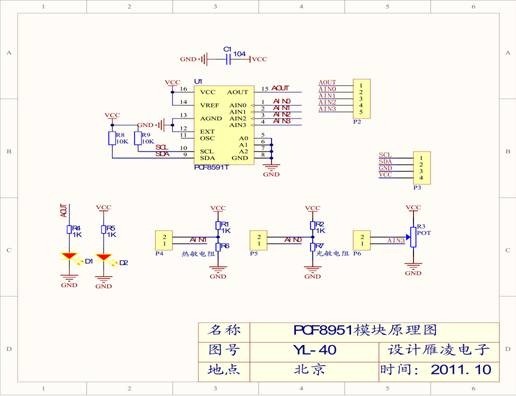
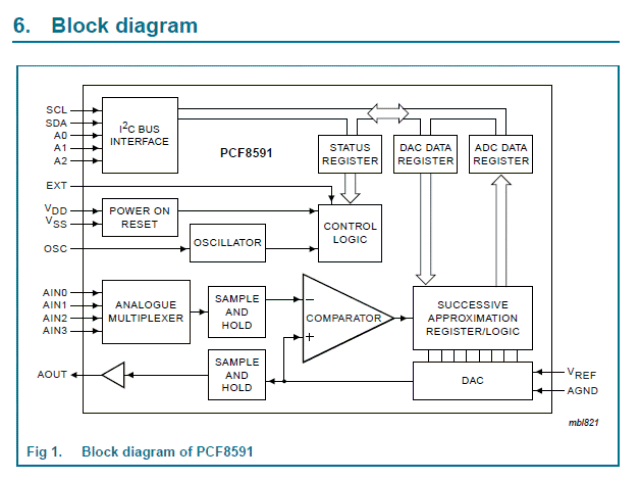
 uxcell モジュール アナログへの変換デジタル PCF8591 AD/ DA コンバータモジュール ASIN: B00RVFO01C |
 uxcell コンバータモジュール PCF8591 AD/DA デジタル変換 4線ケーブル ASIN: B01C8CTC1U |
 SODIAL(R)PCF8591 AD/DA コンバータモジュールアナログへのデジタルへのアナログ変換 ASIN: B00U8MPHX0 |
 ノーブランド品 AD DA コンバーターモジュール PCF8591 [並行輸入品] ASIN: B010RYH07E |
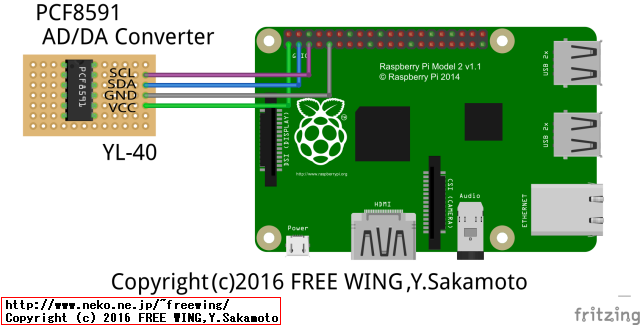
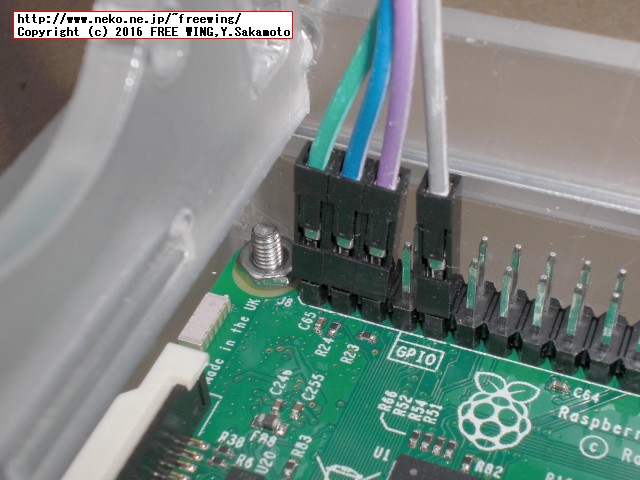




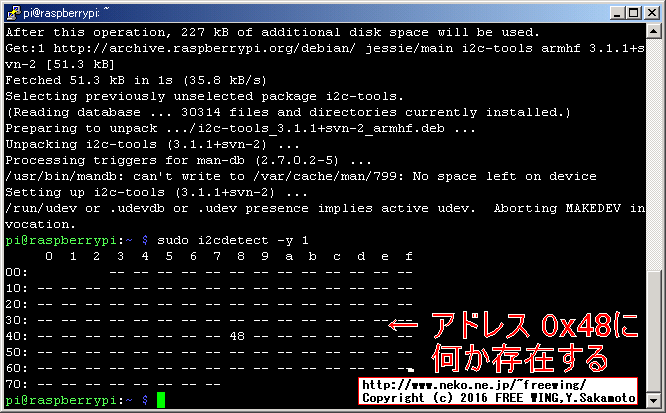




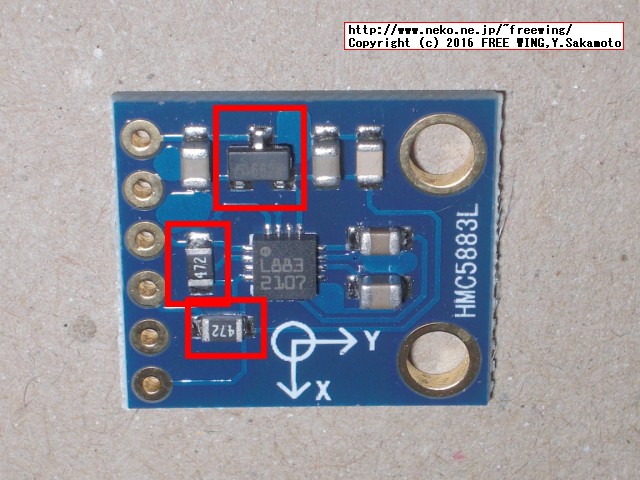


| 加速度センサ | MMA7455L NXP | 使い方の説明 | 0x1D | (W:0x32 R:0x33) | MMA7455 三軸加速度センサモジュール AQM0802Aと一緒に使えない相性? |
| 地磁気センサ | HMC5883L Honeywell | 使い方の説明 | 0x1E | (W:0x3C R:0x3D) | CJ-M49 デジタルコンパスモジュール 3軸地磁気センサ |
| RFID NFCリーダライタ | NXP PN532 | 使い方の説明 | 0x24 | (W:0x48 R:0x49) | ELECHOUSE NFC MODULE V3 |
| 8ビット I/Oエクスパンダ | PCF8574 Texas Instruments | 使い方の説明 | 0x2F | (W:0x5E R:0x5F) | FC-113 PCF8574 キャラクタ液晶モジュール接続用 |
| キャラクタ液晶 8文字x2行 | 秋月 AQM0802A ST7032 Sitronix | 使い方の説明 | 0x3E | (W:0x7E R:0x7F) | 秋月の AQM0802液晶はラズパイ側の回路が原因の癖が有ります。 MMA7455と一緒に使えない相性? PCA9515AD I2Cバスリピーターとの併用を推奨 |
| キャラクタ液晶モジュール 16文字×2行 | 秋月 AQM1602A ST7032 Sitronix | 使い方の説明 | 0x3E | (W:0x7E R:0x7F) | 秋月の AQM1602A液晶モジュール |
| 湿度センサ | HTU21D TE Connectivity | 使い方の説明 | 0x40 | (W:0x80 R:0x81) | GY-21 温度、湿度センサーモジュール |
| AD/DA変換 | PCF8591 NXP | 使い方の説明 | 0x48 | (W:0x90 R:0x91) | YL-40 8ビットA/D & D/Aコンバータ |
| 温度センサ | LM75A Texas Instruments | 使い方の説明 | 0x4F A0-A2=H | (W:0x9E R:0x9F) | A0~A2を "H"に設定で 0x4F デフォルト 0x48 |
| 3軸加速度センサ | ADXL345 Analog Devices | 使い方の説明 | 0x53 | (W:0xA6 R:0xA7) | GY-291 3軸加速度センサモジュール |
| I2Cメモリ | AT24C32 (4KBメモリ) | 0x57 | (W:0xAE R:0xAF) | ZS-042 下記の RTCモジュールに搭載 | |
| RTC リアルタイムクロック | DS3231 現 Maxim 旧 Dallas Semiconductor | 使い方の説明 | 0x68 | (W:0xD0 R:0xD1) | ZS-042 温度補償水晶発振器(TCXO)および水晶を内蔵する低コスト、 超高精度 I2Cリアルタイムクロック(RTC) |
| 赤外線アレイセンサ | AMG8833 Panasonic | 使い方の説明 | 0x68 | (W:0xD0 R:0xD1) | AMG8833 赤外線アレイセンサ Grid-EYEモジュール サーモグラフィーごっこが可能 |
| 6軸 ジャイロ+加速度センサ | MPU-6050 InvenSense | 使い方の説明 | 0x68 ADO=L | (W:0xD0 R:0xD1) | GY-521 三軸加速度センサ・三軸ジャイロセンサモジュール、 AD0端子 プルアップ時=0x69、 AD0端子 プルダウン時=0x68 |
| 9軸 ジャイロ+加速度+地磁気センサ | MPU-9150 InvenSense | 0x69 | (W:0xD0 R:0xD1) | MPU-6050に地磁気センサーを追加した最強センサー | |
| 9軸 ジャイロ+加速度+地磁気センサ | MPU-9250 InvenSense | 0x69 | (W:0xD0 R:0xD1) | MPU-9150の改良型、3軸加速度 + 3軸ジャイロ + 3軸コンパス | |
| 気圧/気温/高度センサ | BMP180 Bosch Sensortec | 0x77 | (W:0xEE R:0xEF) | BMP085の改良型 | |
| 気圧/温度/高度センサ | BMP280 Bosch Sensortec | 使い方の説明 | 0x76 SDO=L | (W:0xEC R:0xED) | BMP180の改良型、温度・気圧(高度)センサー SDO端子 プルアップ時=0x77、 SDO端子 プルダウン時=0x76 |
| 湿度/気圧/温度/高度センサ | BME280 Bosch Sensortec | 0x76 SDO=L | (W:0xEC R:0xED) | BMP280の進化型、湿度・温度・気圧(高度)の 4種類の環境情報を取得できる(湿度が追加になった) SDO端子 プルアップ時=0x77、 SDO端子 プルダウン時=0x76 | |
| 照度、近接センサ | APDS-9930 Broadcom | 使い方の説明 | 0x39 | (W:0x72 R:0x73) | |
| RGB色センサ、ジェスチャー、照度、近接センサ | APDS-9960 Broadcom | 使い方の説明 | 0x39 | (W:0x72 R:0x73) | |
| RGB色センサ | TCS34725 TAOS | 使い方の説明 | 0x29 | (W:0x52 R:0x53) | |
| 12点 静電タッチセンサ | MPR121 Freescale Semiconductor | 使い方の説明 | 0x5A | (W:0xB4 R:0xB5) | |
| 有機LEDモジュール 128x64 0.96インチ | SSD1306 SOLOMON SYSTECH | 使い方の説明 | 0x3C | (W:0x78 R:0x79) | DC='L'で 0x3C、DC='H'で 0x3D |